¿Problemas con la Conectividad FaceTime? ¡Lo más Solucionado Aquí!
Jul 15, 2024 • Categoría: Soluciones de Reparación Móvil • Soluciones probadas
FaceTime, utilizado para conectar a la gente virtualmente, es uno de los mejores servicios desarrollados por Apple. Puede utilizarse en todos los dispositivos Apple para que los usuarios colaboren con cifrado de extremo a extremo. FaceTime también puede tener problemas como otras aplicaciones y servicios relacionados en todo el mundo. En caso de que haya comprobado el estado del sistema de Apple conectividad a Internet y ha actualizado el servicio, lo más probable es que su dispositivo es el culpable.
Tu dispositivo puede estar enfrentándose a algunos problemas de red interna o de software desconocidos que están causando el Falló de FacedTime . En este caso, te hemos cubierto con soluciones especialmente verificadas para este error. Lee esta guía para conocer las mejores soluciones que te ayudarán a asegurarte de que tu FaceTime funciona correctamente.
Parte 1: ¿Cuáles son las razones básicas por las que FaceTime falla indefinidamente?
Existen diversos factores que pueden provocar que no se reciban llamadas de FaceTime. Es esencial conocer a fondo los factores subyacentes a los problemas de FaceTime. A continuación, describimos algunos elementos clave que pueden provocar fallos en FaceTime:
1. Problemas de conexión a la red
Una conexión a Internet estable es esencial para que FaceTime funcione correctamente. Una conexión Wi-Fi lenta o poco confiable, problemas con los datos móviles o interrupciones en la red pueden hacer que las llamadas FaceTime fallen.
2. Actualizaciones de software
Un software obsoleto o incompatible puede provocar problemas con FaceTime. Es fundamental mantener actualizado el sistema operativo de tu dispositivo Apple para garantizar la compatibilidad y la seguridad.
3. Problemas con el ID de Apple
Tu ID de Apple es esencial para FaceTime. Los problemas con tu ID de Apple, como credenciales incorrectas o problemas con la cuenta, pueden impedir que FaceTime funcione.
4. Interrupciones del servidor
Ocasionalmente, FaceTime puede sufrir interrupciones o caídas del servidor por parte de Apple. Consultar la página de estado de Apple o los canales de las redes sociales puede ayudar a determinar si este es el problema.
5. Servidores sobrecargados
Durante las horas de mayor uso, los servidores de FaceTime pueden sobrecargarse, causando problemas de conectividad. Esto es más frecuente en días festivos u ocasiones especiales, cuando muchos usuarios intentan conectarse.
Parte 2: Soluciones para no recibir llamadas FaceTime correctamente
Si tienes dificultades con FaceTime que no se activa, puede ser frustrante. He aquí algunas soluciones eficaces para resolver este problema:
Solución 1. Verificar la compatibilidad para Group FaceTime
FaceTime en grupo es una fantástica función que permite a varios usuarios participar simultáneamente en una llamada de vídeo o audio. Esta función está disponible para dispositivos Apple que utilicen iOS 12.1.4 o posterior y macOS Mojave 10.14.3 o posterior. Asegúrate de que todos los participantes poseen dispositivos compatibles y han actualizado sus sistemas operativos.
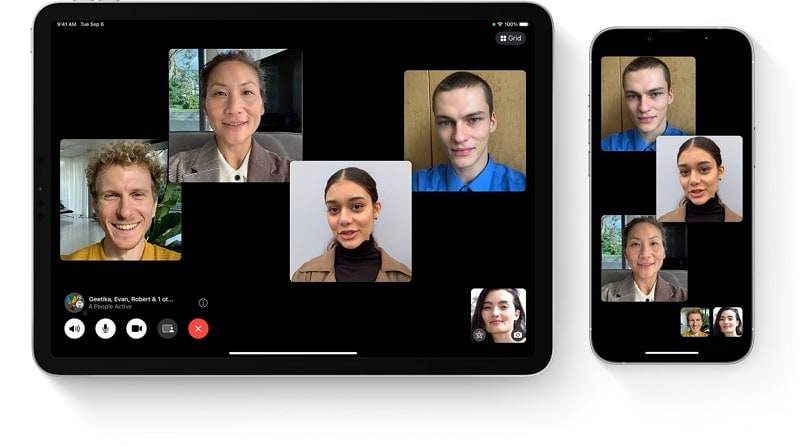
Solución 2. Comprueba si los servidores de FaceTime están caídos
Si experimentas problemas de conectividad con FaceTime, es buena idea comprobar si sus servidores están caídos. A veces, las interrupciones o el mantenimiento del servidor pueden afectar al funcionamiento del servicio. Apple ofrece una página de Estado del Sistema que proporciona actualizaciones al minuto de sus distintos servicios. Para acceder a esta página, basta con ir a https://www.apple.com/support/systemstatus/ .
Una vez que estés en la página de Estado del sistema, navega hacia abajo hasta que localices la sección "FaceTime". Si ves un punto verde junto a FaceTime, significa que el servicio funciona como se espera. Un punto rojo o naranja con una nota indica problemas o mantenimiento.
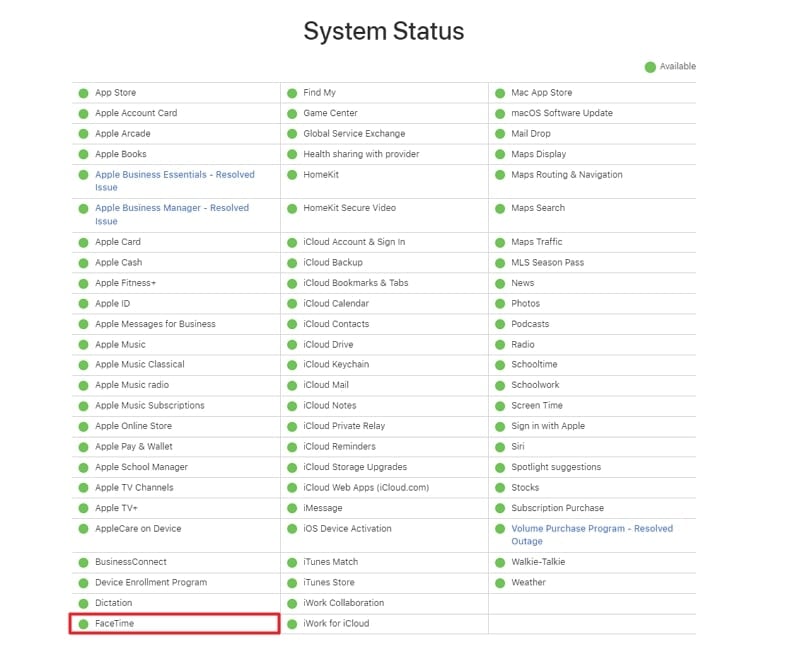
Solución 3. Cambiar los ajustes de fecha y hora
La configuración precisa de la fecha y la hora en su dispositivo es crucial para evitar posibles complicaciones. Estos incluyen problemas de conectividad con FaceTime, como Fallo de FaceTime. Para asegurarse de que los ajustes de fecha y hora están correctamente configurados, sigue estas directrices:
Instrucciones: Abre Ajustes en tu dispositivo iOS, desplázate hacia abajo y elige "General." Dentro del menú "General", pulsa en "Fecha y hora" y asegúrate de que la opción "Ajustar automáticamente" está activada. Si ya está activo, considera la posibilidad de desactivarlo temporalmente y reactivarlo después.
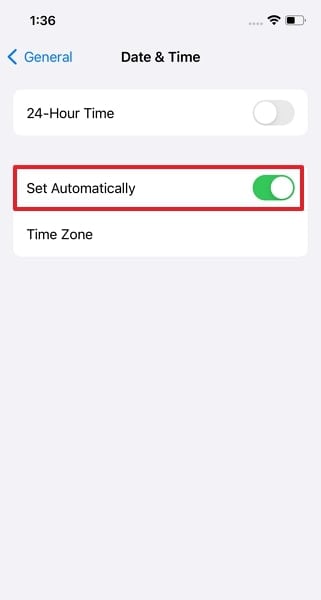
Solución 4. Usar los datos de contacto adecuados para FaceTiming
Para garantizar una experiencia FaceTime sin problemas, es esencial utilizar información de contacto precisa. FaceTime funciona con un ID de Apple o un número de teléfono vinculado al contacto. Si utilizas un ID de Apple para FaceTime, confirma que estás utilizando la dirección de correo electrónico correcta.
Si utilizas una dirección de correo electrónico incorrecta, la conexión fallará. Es fundamental que te asegures de tener guardado el ID de Apple o el número de teléfono exactos de la persona con la que deseas hacer FaceTime.
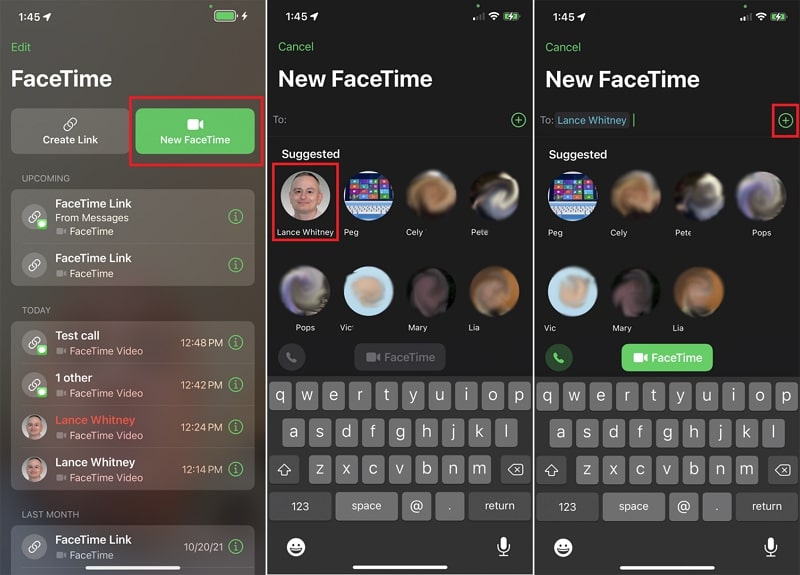
Solution 5. Desactivar temporalmente los servicios FaceTime
Si te enfrentas a una llamada FaceTime fallida, puedes considerar desactivar los servicios de FaceTime durante un tiempo en tu dispositivo. Esto puede ser útil para restablecer la configuración de FaceTime y resolver potencialmente ciertos problemas. Esto se recomienda si has intentado varios pasos de solución de problemas sin éxito. Sigue estas instrucciones para desactivar y volver a activar FaceTime en tu dispositivo iOS:
Instrucciones: Accede a la app "Ajustes" y desplázate hacia abajo para tocar "FaceTime." Ahora, activa el interruptor junto a "FaceTime" para desactivarlo en la siguiente pantalla. Espera unos segundos y vuelve a activar el interruptor para volver a habilitar FaceTime.
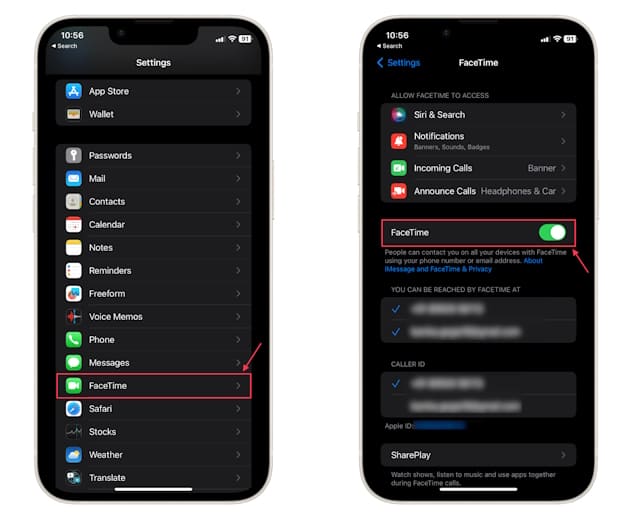
Solución 6. Ponte en contacto con el Soporte de Apple para resolver los problemas de FaceTime
¿Has agotado todos los pasos de solución de problemas y sigues experimentando problemas persistentes con FaceTime? Es hora de ponerse en contacto con el Soporte Técnico de Apple, ya que puede proporcionarle asistencia personalizada. Pueden diagnosticar y resolver problemas específicos de FaceTime a los que te enfrentas.
Si prefieres recibir asistencia en persona, tienes la opción de acudir a un Apple Store o a un Proveedor de Servicios Autorizado Apple. Los técnicos cualificados de Apple están disponibles para evaluar tu dispositivo y realizar reparaciones in situ si se considera necesario.
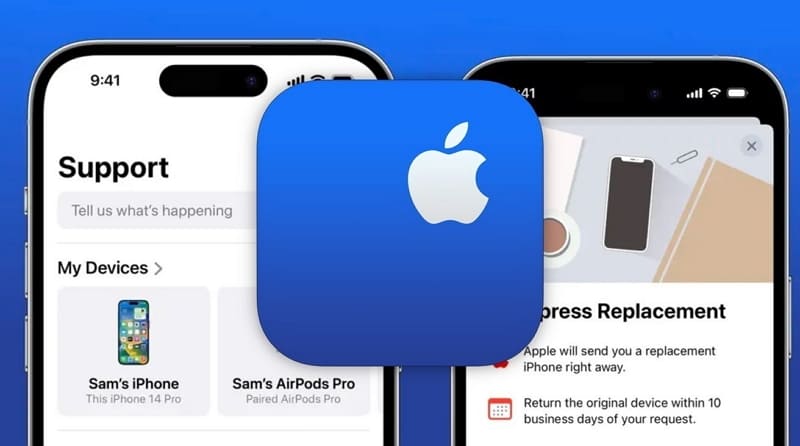
Parte 3: ¿Cuál es la mejor manera de resolver FaceTime Error?
Como hemos comentado anteriormente todas las soluciones relacionadas para ayudarte a superar los problemas de conectividad de FaceTime, es posible que aún no puedas conectarte a FaceTime cómodamente. Esto puede deberse a los complicados problemas de firmware de iOS que pueden resolverse mediante Wondershare Dr.Fone - Reparación del Sistema (iOS). Esta herramienta ofrece las mejores soluciones de reparación del sistema para ayudarle a utilizar todos los servicios de Apple sin ningún tipo de problemas y restricciones.
La reparación del logotipo de Apple, el bucle de arranque y el error 1110 son algunas de las más de 150 soluciones de reparación del sistema que ofrece Wondershare Dr.Fone. Junto con esto, te proporciona soluciones rentables, ya que permite a los usuarios acceder al modo de recuperación sin ningún coste. Esta herramienta es compatible con todas las versiones de iOS y realiza las correcciones sin preocuparte por los riesgos de los datos.

Características principales de Wondershare Dr.Fone
- No necesitas ser un gurú de la tecnología para utilizar Wondershare Dr.Fone para reparar tu dispositivo iOS.
- Con la ayuda de Wondershare Dr.Fone, puedes actualizar/desactualizar tu dispositivo iOS a la versión de iOS que desees.
- Esto proporciona un "Modo Avanzado" especializado para reparar problemas complejos del sistema iOS como estar atascado en modo DFU, etc.
Conclusión
En conclusión, FaceTime desempeña un papel fundamental a la hora de mantener a los usuarios conectados con amigos, familiares y compañeros de todo el mundo. Sin embargo, incluso las tecnologías más confiables pueden tener problemas de vez en cuando. Lleva a la frustración cuando FaceTime no funciona. Este artículo ofrece una guía completa para solucionar los problemas más comunes de FaceTime.
La primera opción para resolver los problemas de FaceTime es Wondershare Dr.Fone - Reparación del Sistema (iOS). Por otra parte, es una herramienta de buena reputación que puede ayudar en la solución de una serie de problemas relacionados con iOS. Este software también ofrece un enfoque sistemático para reparar varios problemas de iOS sin causar pérdida de datos.
















Paula Hernández
staff Editor
Calificado en general con4.5(105participantes)